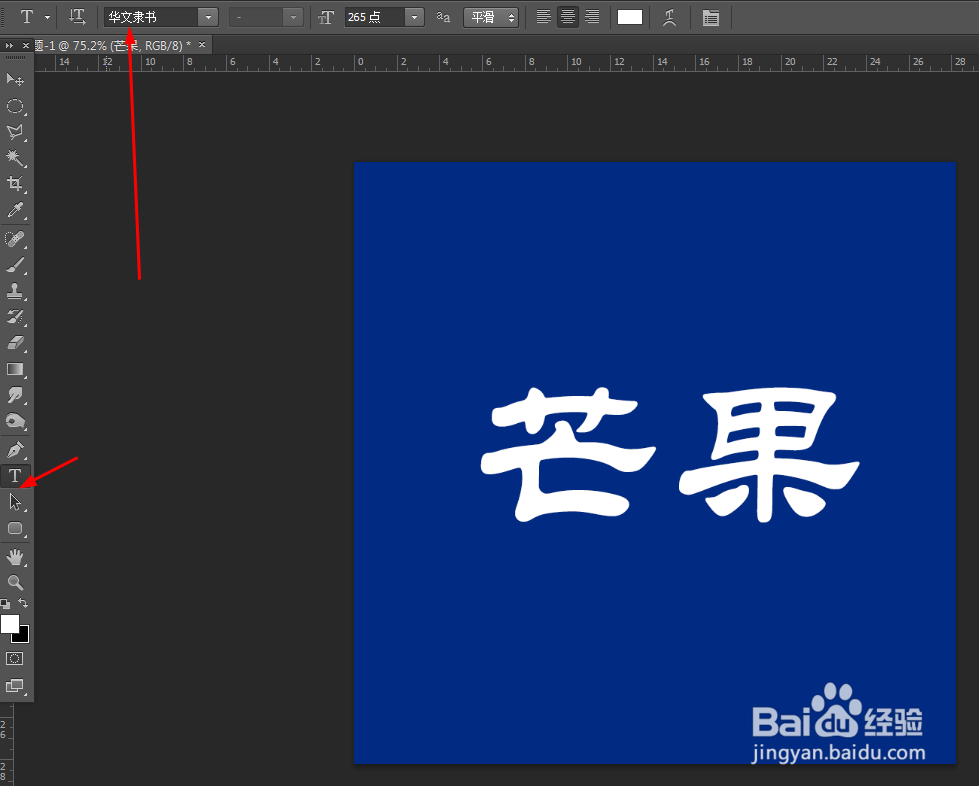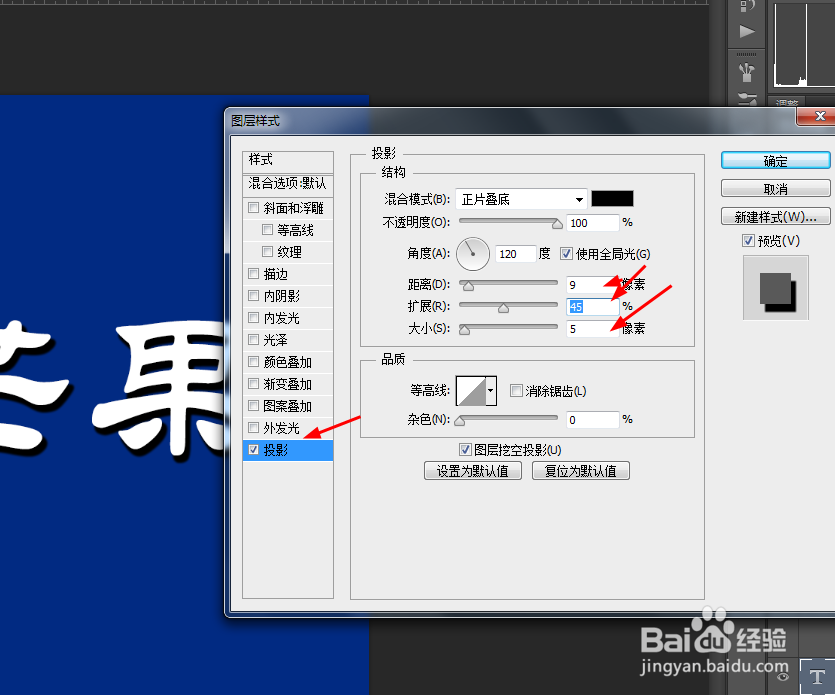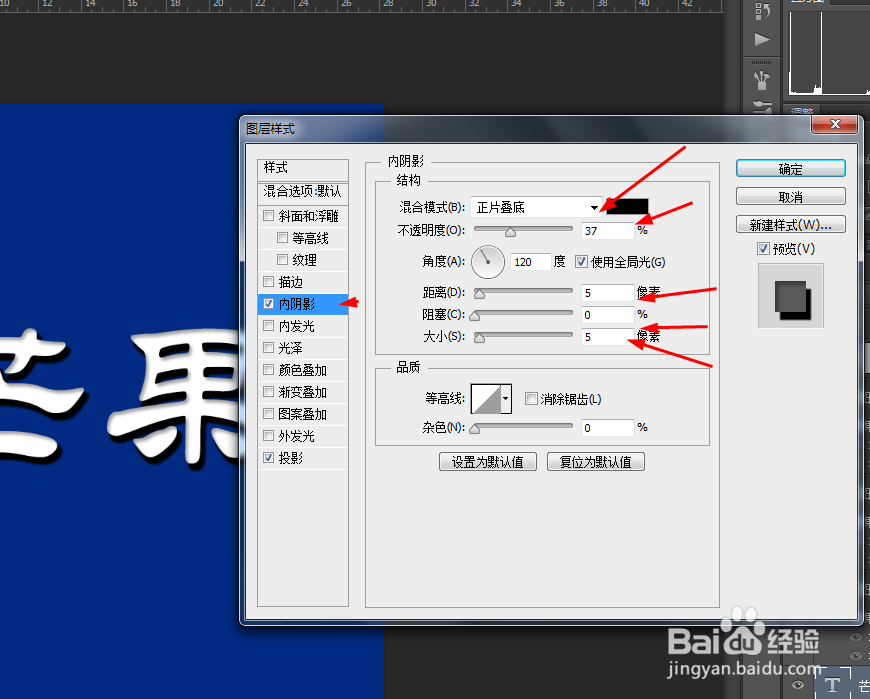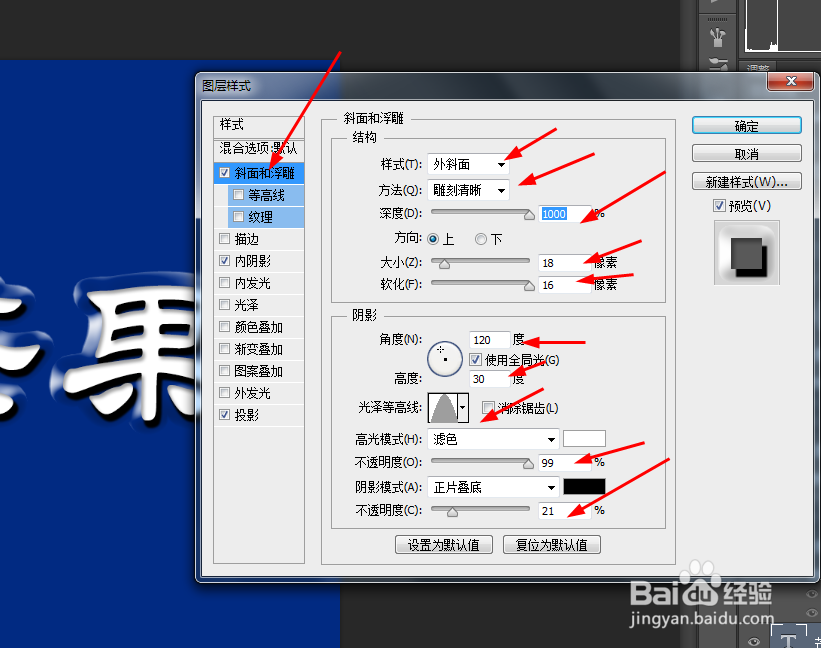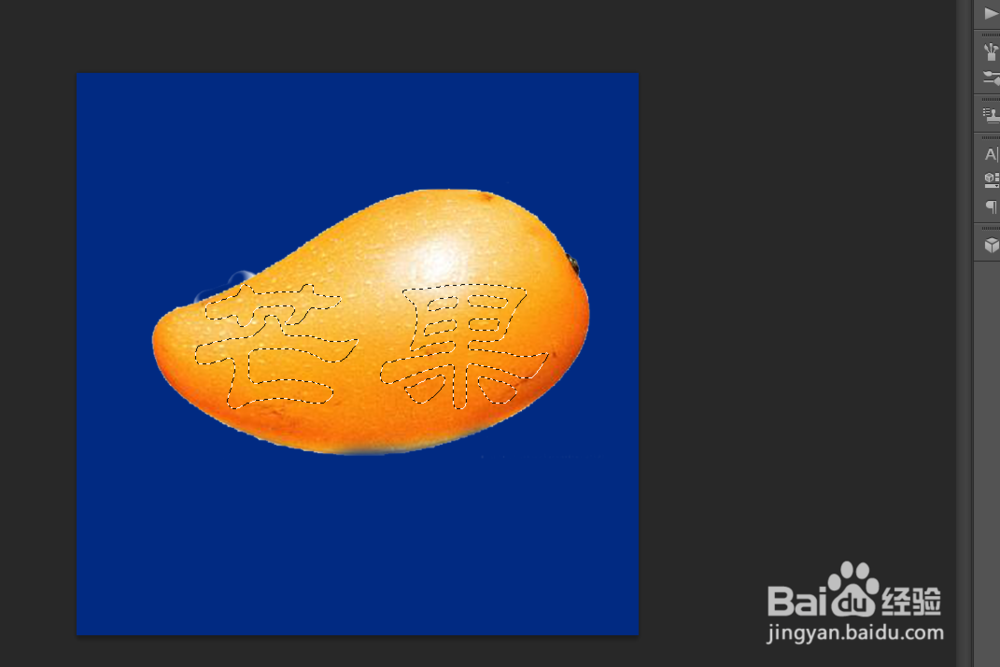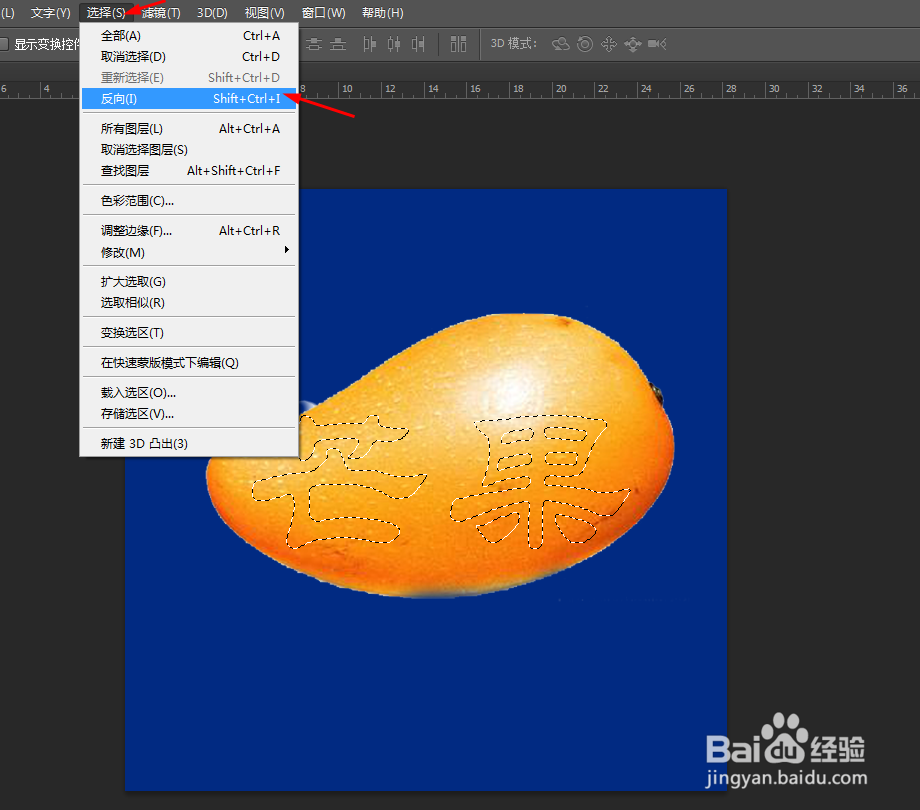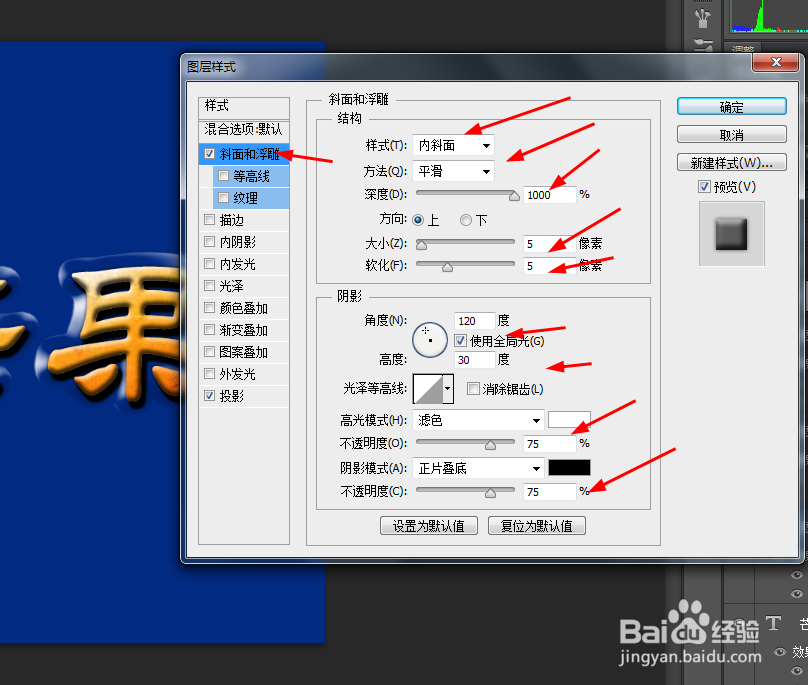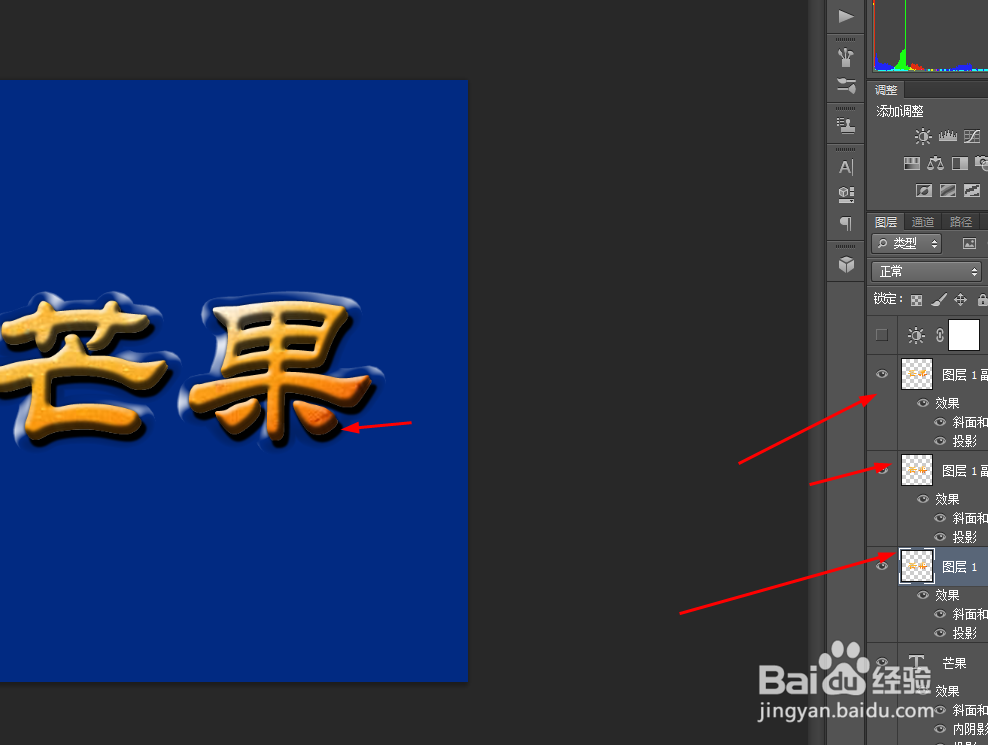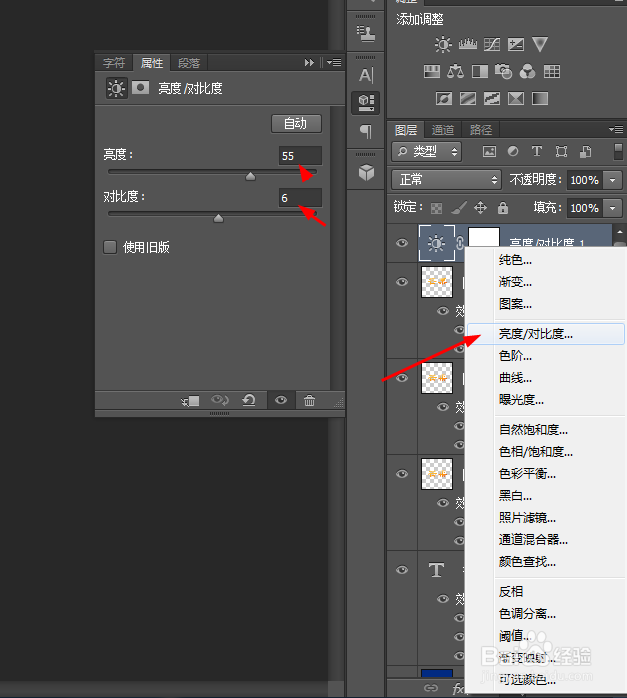ps制作芒果字
1、在ps软件中,新建一个800*800的文档,背景色填充为蓝色,写上华文隶书的白色芒果字,如图所示
2、然后双击字体的图层添加图层样式,调整一下投影和内阴影,如图所示
3、接着再调整一下斜面和浮雕,如图所示
4、打开一张芒果的图片,按ctrl点击字体生成选区,如图所示
5、再选择芒果的图层,在菜单栏上选择反向,按delete删除键,如图所示
6、接下来双击字体的图层添加图层样式,调整一下斜面和浮雕,投影,如图所示
7、把芒果图层复制两个图层出来,然后向上移动一下位置,如图所示
8、最后再创建亮度/对比度的调整图层,如图所示
9、效果如下图所示
声明:本网站引用、摘录或转载内容仅供网站访问者交流或参考,不代表本站立场,如存在版权或非法内容,请联系站长删除,联系邮箱:site.kefu@qq.com。